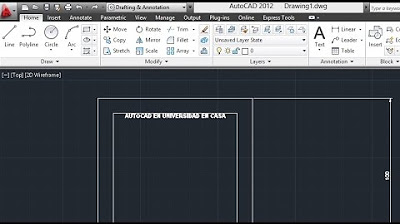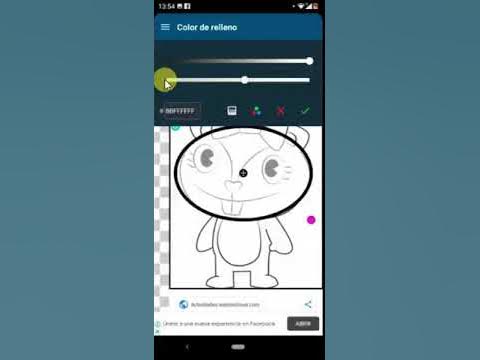Curso Inkscape 2022 -Herramienta de rectángulo, círculos, polígonos y otras
Summary
TLDREste vídeo ofrece una introducción a las herramientas básicas de un programa de dibujo vectorial. Se explica cómo dibujar círculos perfectos y rectángulos cuadrados utilizando la tecla Control, y se muestra cómo modificar el tamaño y las propiedades de los objetos. Además, se tocan brevemente otras herramientas como dibujar curvas, texto, degradados y espirales. El vídeo termina con una mención a herramientas avanzadas para futuros tutoriales.
Takeaways
- 🎨 Para dibujar círculos perfectos, se debe mantener presionada la tecla Control mientras se dibuja.
- 🔄 Al hacer doble clic sobre un objeto, se pueden ajustar propiedades como el tamaño y la rotación.
- 📏 Para crear rectángulos perfectos (cuadros), se debe mantener presionada la tecla Control mientras se dibuja y luego ajustar el ancho y el alto a valores iguales.
- ⭕ Se pueden crear arcos o figuras cortadas seleccionando un círculo y modificando sus propiedades.
- 🌟 Las herramientas de estrellas y polígonos permiten dibujar formas geométricas con diferentes cantidades de lados y proporciones.
- 📐 La herramienta de espirales permite crear patrones curvos con diferentes grados de divergencia y radios.
- 🖌 Las herramientas de dibujo como 'lápiz' y 'pluma' permiten crear líneas y trazos con estilos distintos.
- ✍️ La herramienta de texto permite crear objetos tipográficos que pueden ser manipulados y transformados como cualquier otro elemento gráfico.
- 🎨 La herramienta de degradado se utiliza para aplicar transiciones de color en objetos ya creados.
- 🖼️ La herramienta de cuentagotas permite transferir colores de un objeto a otro con un simple clic.
Q & A
¿Cómo se selecciona la herramienta para dibujar círculos en el programa mencionado?
-Se selecciona la herramienta de dibujo de círculos en el programa a través de la herramienta de selección de herramientas que indica 'crear círculos, elipses y arcos'.
¿Qué se debe hacer para dibujar una circunferencia perfecta en lugar de una elipse?
-Para dibujar una circunferencia perfecta, se debe mantener presionada la tecla 'Control' del teclado mientras se arrastra el mouse para dibujar.
¿Cómo se convierte una elipse en una circunferencia perfecta si ya se ha creado?
-Para convertir una elipse en una circunferencia perfecta después de su creación, se selecciona la herramienta de selección, se ajustan los valores de 'ancho' y 'alto' a la misma medida y se presiona 'Enter'.
¿Qué pasa si se quiere dibujar un cuadrado perfecto usando la herramienta de rectángulos?
-Para dibujar un cuadrado perfecto, se debe presionar la tecla 'Control' mientras se dibuja el rectángulo, lo que resultará en un cuadrado con los lados de igual longitud.
¿Cómo se restablece un objeto a su estado original después de editar sus propiedades?
-Para restablecer un objeto a su estado original, se hace doble clic sobre él, lo que traerá las opciones originales de creación.
¿Qué permite hacer la herramienta de edición de espirales y cómo se ajusta su número de vueltas?
-La herramienta de espirales permite crear dibujos en forma de espiral. Se ajusta el número de vueltas seleccionando la herramienta y modificando el valor de 'vueltas' en las opciones de edición.
¿Cómo se utiliza la herramienta de cuentagotas para cambiar el color de un objeto?
-Para cambiar el color de un objeto usando la herramienta de cuentagotas, se selecciona la herramienta, se hace clic en el objeto de donde se quiere obtener el color y luego se hace clic en el objeto al cual se desea aplicar el color.
¿Qué herramienta se utiliza para crear degradados en objetos ya dibujados y cómo se aplica?
-Se utiliza la herramienta de degradado para aplicar gradientes a objetos ya creados. Se selecciona la herramienta, se dibuja sobre el objeto y se eligen los colores de inicio y final del degradado.
¿Cómo se pueden crear curvas y líneas rectas con la herramienta de dibujo proporcionada?
-Para crear curvas y líneas rectas, se selecciona la herramienta correspondiente, se hace clic en los puntos de inicio y se arrastran hasta los puntos finales, cerrando el trazo donde se inició para formar un objeto cerrado.
¿Qué permite hacer la herramienta de texto y cómo se manipula?
-La herramienta de texto permite crear objetos de texto que se pueden manipular como cualquier otro objeto, pudiendo rotar, escalar y aplicarles diferentes estilos y colores.
Outlines

Esta sección está disponible solo para usuarios con suscripción. Por favor, mejora tu plan para acceder a esta parte.
Mejorar ahoraMindmap

Esta sección está disponible solo para usuarios con suscripción. Por favor, mejora tu plan para acceder a esta parte.
Mejorar ahoraKeywords

Esta sección está disponible solo para usuarios con suscripción. Por favor, mejora tu plan para acceder a esta parte.
Mejorar ahoraHighlights

Esta sección está disponible solo para usuarios con suscripción. Por favor, mejora tu plan para acceder a esta parte.
Mejorar ahoraTranscripts

Esta sección está disponible solo para usuarios con suscripción. Por favor, mejora tu plan para acceder a esta parte.
Mejorar ahora5.0 / 5 (0 votes)